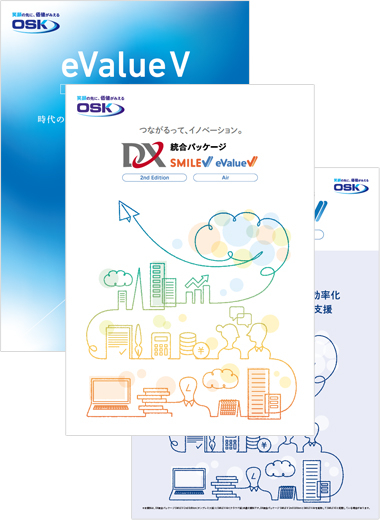Office 365 の TLS 1.0および1.1のサポート終了に対するOSK製品の対応について
公開日:2018/8/20
更新日:2022/6/30
平素は弊社製品・サービスをご利用いただきまして誠にありがとうございます。
Microsoft Office 365 は、TLS 1.0 と 1.1 のサポートを終了し、TLS 1.2以降を使用する必要があると案内しています。
「Office 365 への TLS 1.2 の実装に対する準備」
https://support.microsoft.com/ja-jp/help/4057306/preparing-for-tls-1-2-in-office-365
OSK製品を使用し、Office 365をメールサーバーとして利用している場合、TLS 1.2を利用できる環境にする必要があります。
影響を受けるOSK製品と利用機能
OSK製品にて以下の利用機能を使用している場合、OSおよび.Net Frameworkの対応と、「eValue NS/NS2の設定」が必要です。
OSK製品
- SMILE V
- eValue NS/NS2
- eValue NS/NS2 ワークフローSDK
- SMILE BS/BS2
- SMILE BS/BS2/V 販売 申請承認オプション ※1
- SMILE BS/BS2/V 会計 申請承認オプション ※1
- SMILE BS/BS2/V 人事給与 申請承認オプション ※
利用機能
- eValue NS/NS2のWebメール機能
- eValue NS/NS2のメール通知機能(eメールを利用した通知)
- eValue NS/NS2のワークフローSDKのメール送信機能(mSendMail関数)
- SMILE BS/BS2/VとeValue NS/NS2の連携時のメール通知機能
- Custum AP Bilderのメール通知機能
- 人事給与の個人番号利用メール送信機能
eValue NS/NS2の設定
[統合管理ツール]-[共通設定]-[通知設定]で以下の設定をします。
送信メールサーバーのポート:25または587
SMTP/TLS暗号化:使用する
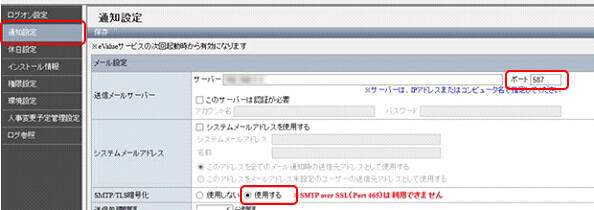
1 申請承認オプションをご利用の場合、OSおよび.NetFrameworkの対応に加え、eValue NS/NS2 Ver5.C0(2018年9月リリース予定)以降へアップデート後、「eValue NS/NS2の設定」をしてください。また、「eValue NS/NS2の設定」の実施後、追加の設定が必要です。追加の設定につきましては、保守サービスにご加入のお客様は、案内しておりますサポートセンターの電話番号までお問い合わせください。
補足情報1.OSごとのTLS1.2対応状況
表. OSごとのTLS1.2対応状況 (〇:有効、△:既定値が無効、)
| Windows OS Version | TLS 1.2 |
|---|---|
| Windows 7 & Windows Server 2008 R2 | △※1 |
| Windows 8 & Windows Server 2012 | △※2 |
| Windows 8.1 & Windows Server 2012 R2 | 〇 |
| Windows 10 & Windows Server 2016 | 〇 |
1 Service Pack 1 を適用したのち、レジストリ設定が必要
2 レジストリ設定が必要
Windows 8.1 & Windows Server 2012 R2以降は、TLS1.2がOSの既定値として有効となっています。
Windows 7 & Windows Server 2008 R2 / Windows 8 & Windows Server 2012ではTLS1.2は利用可能ですが、OSの既定値が無効となっているため、レジストリ設定を行い、TLS1.2を有効とする必要があります。
1.1 レジストリ設定
Windows 7 & Windows Server 2008 R2 のSP1環境、Windows 8 & Windows Server 2012では、TLS1.2を有効にするためにはレジストリが以下のように設定されている必要があります。
| キー | HKEY_LOCAL_MACHINE\SYSTEM\CurrentControlSet\Control\SecurityProviders\SCHANNEL\Protocols\TLS 1.2\(Server/Client)
|
| 名前 | DisabledByDefault |
| 値 | REG_DWORD : 00000000 |
詳細についてはOSをサポートする販社様にご確認お願いします。
補足情報2..Net Framework 3.5/3.5.1/4.6の対応
「影響を受けるOSK製品と利用機能」で挙げたOSK製品では.Net Framework 3.5/3.5.1/4.6を使用しています。
ご利用環境のOSが「Windows Server 2012 R2 / Windows 8.1」以前の場合、修正プログラムを適用した上で、.Net Framework 3.5/3.5.1のTLS1.2を有効化する必要があります。「Windows Server 2016 / Windows 10」の場合、修正プログラムの適用は不要で、.Net Framework 3.5/3.5.1の TLS1.2の有効化を実施します。
.Net Framework 4.6についてもTLS1.2の有効化をしてください。
参考:.NET Framework で TLS1.1 および 1.2 を有効化する方法 -まとめ-:
https://social.msdn.microsoft.com/Forums/ja-JP/e3040f20-4eb9-432d-bc52-b4f7091ee95a/net-framework-12391-tls11-123621242412403-12?forum=edgeiesupportteamja
1.2 修正プログラム
表. .Net Framework 3.5/3.5.1の修正プログラム
| OS | 修正プログラム |
|---|---|
| Windows Server 2008 R2 SP1 / Windows 7 SP1 | Support for TLS v1.2 included in the .NET Framework version 3.5.1 |
| Windows Server 2012 / Windows 8 | Support for TLS v1.2 included in the .NET Framework version 3.5 |
| Windows Server 2012 R2 / Windows 8.1 | Support for TLS v1.2 included in the .NET Framework version 3.5 SP1 on Windows 8.1 and Windows Server 2012 R2 |
- Windows Server 2016 / Windows 10では修正プログラムの適用は必要ありません。
- 詳細についてはOSをサポートする販社様にご確認お願いします。
1.3 TLS1.2有効化の設定
TLS1.2を有効にするためにはレジストリが以下のように設定されている必要があります。
レジストリの追加後、OSの再起動をしてください。
.Net Framework 3.5/3.5.1の時
| キー |
HKEY_LOCAL_MACHINE\SOFTWARE\Microsoft\.NETFramework\v2.0.50727 |
| 名前 | SystemDefaultTlsVersions |
| 値 | REG_DWORD : 1 |
.Net Framework 4.6
| キー | HKEY_LOCAL_MACHINE\SOFTWARE\Microsoft\.NETFramework\v4.0.30319 64bitの場合は、以下のキーにも設定 HKEY_LOCAL_MACHINE\SOFTWARE\Wow6432Node\Microsoft\.NETFramework\v4.0.30319 |
| 名前 | SchUseStrongCrypto |
| 値 | REG_DWORD : 1 |
- 詳細についてはOSをサポートする販社様にご確認お願いします。
以 上
本ページでは、「eValue NS」および「eValue NS 2nd Edition」を総称して「eValue NS」と表記しております。ただし、それらのいずれかについてのみ適用される事項については、記述を区別し、または補足等している場合があります。